Kapitel 2. Einsatz der EPLAN-Schnittstelle
| Versionsgeschichte | ||
|---|---|---|
| 12.10.2022 | MZ | |
| Neu (TFS-39428) | ||
Für den Import von EPLAN-Artikelstücklisten wird zunächst ein
beliebiger Vorgang zur Bearbeitung in der MOS'aik-Projektverwaltung ![]() geöffnet:
geöffnet:
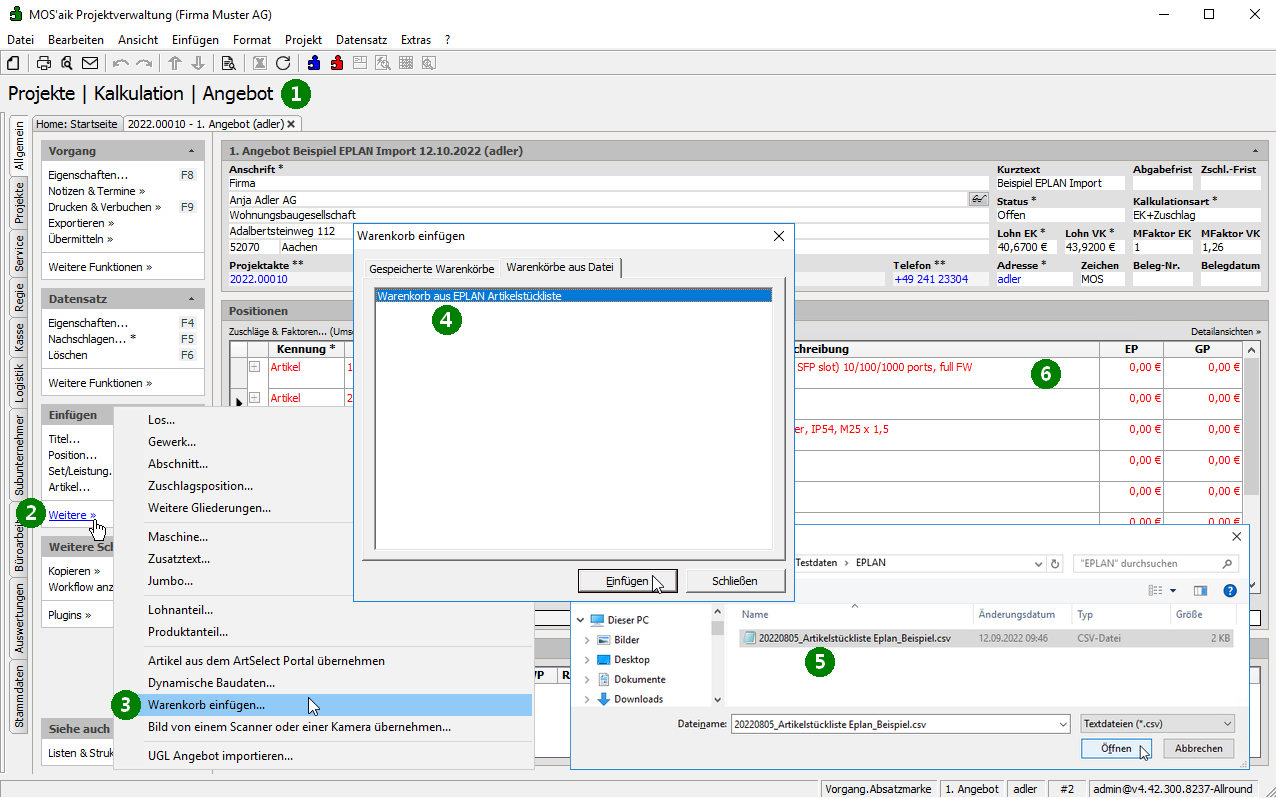
|
1 |
Vorgang öffnen Starten Sie die MOS'aik-Projektverwaltung |
|
2 |
Funktion Einfügen > Weitere » Öffnen Sie den Funktionsbereich Einfügen > Weitere. |
|
3 |
Funktion Warenkorb einfügen... Rufen Sie die Funktion Warenkorb einfügen... auf. |
|
4 |
Registerkarte Warenkörbe aus Datei Öffnen Sie die Registerkarte Warenkörbe aus Datei, wählen Sie die Funktion Warenkorb aus EPLAN Artikelstückliste und bestätigen Sie mit . |
|
5 |
EPLAN CSV-Datei auswählen Es öffnet sich ein Windows Explorer®-Fenster zur Dateiauswahl. EPLAN-Dateien werden nur im
Format
Navigieren Sie zum Ordner Ihrer EPLAN-Datei, wählen Sie diese aus und bestätigen Sie den Import mit , um den Import zu starten. |
|
6 |
Gliederung Warten Sie, bis der Import beendet wird. Die importierte Artikelstückliste wird anschließend in der Vorgangsgliederung angezeigt. |